
前言:
現在疫情當道搞得人心煩躁,在家打遊戲是不錯的選擇,輕薄的筆電自然是沒有獨立顯卡,不過只要有 OWC AKiTiO Node Titan,想玩 4K 電腦遊戲或做影像編輯都沒有問題。
收到這個產品時,很高興令人久違的 AKiTiO Logo 又現身了,雖然 AKiTiO 之前與美國的 OWC 合併,但銷售上還是維持 AKiTiO 幾個既有的系列,其中 Node 系列不斷推陳出新,正代表了銷售量與市場的需求。
AKiTiO 的 Node 系列,說穿了就是一個由 Thunderbolt 3 介面轉為 PCIe 的外接盒,因此只要是 PCIe 介面的顯示卡、SSD、網路卡、擷取卡等等,只要有驅動程式,都可以插入做連接。
在 Thunderbolt 3 這個介面日益普及之下,擴充是一個很好的方式,尤其對於體積與重量都相當要求的筆電來說,本文標題的 eGPU 就是外接顯示卡的意思。
您可能會好奇,Node Titan 與之前的型號又有什麼差異呢? 筆者在這裡製作了一張表格,順便可以了解各個產品規格,

由上表可知,最大的差異就是電源供應一舉提升到 650 Watt,這樣的能力足以勝任各式高階顯卡。價格上的調整與 三年保固 也是重要的進步。
接著我們就開箱來看看各部的細節,而且本文後面還有實際測試。
開箱:
▼盒裝的體積與重量都有點份量,因此以提把的方式包裝,

▼看到左上角,有用過 AKiTiO 的朋友應該都有點懷念吧?AKiTiO - an OWC brand,另外正面就是本體的照片,而且定位為 eGPU Enclosure 外接盒,

▼照片下方標註了產品特色,分別為 650W 供電、隱藏式提把方便攜帶、可提供 85W PD (Power Delivery) 為筆電供電 (即使筆電沒有接上任何其他電源,也可以為筆電充電),
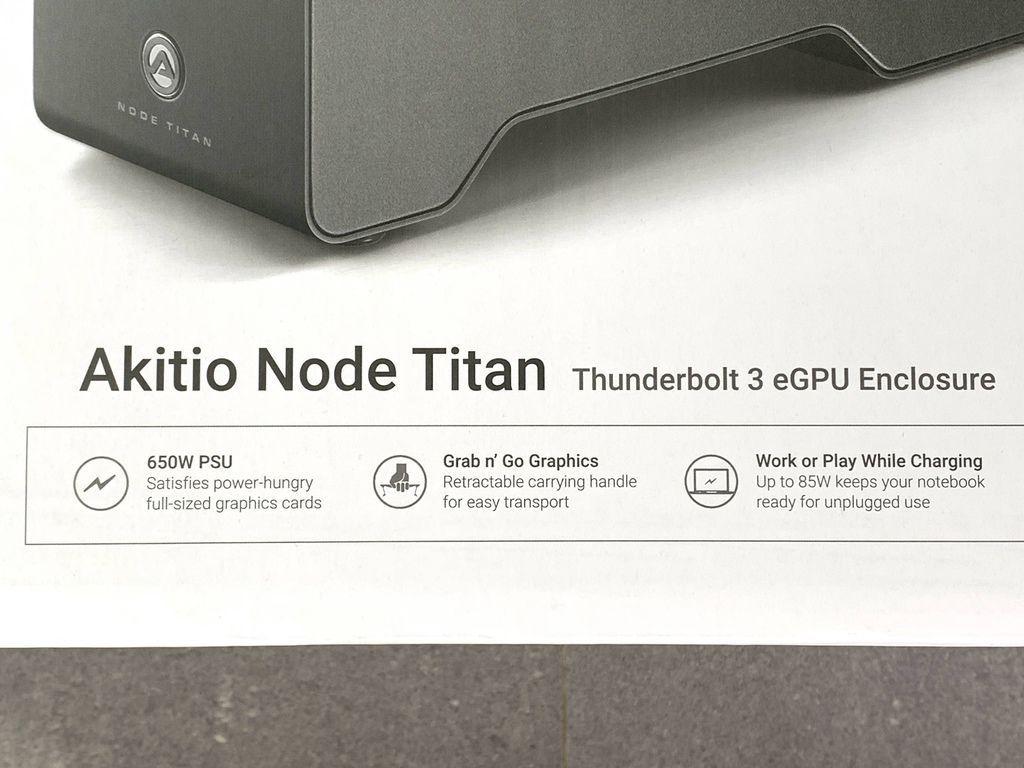
▼再來是 Mac & Win 雙系統對應、更強調 Thunderbolt 3 的傳輸頻寬高達 40Gbps,
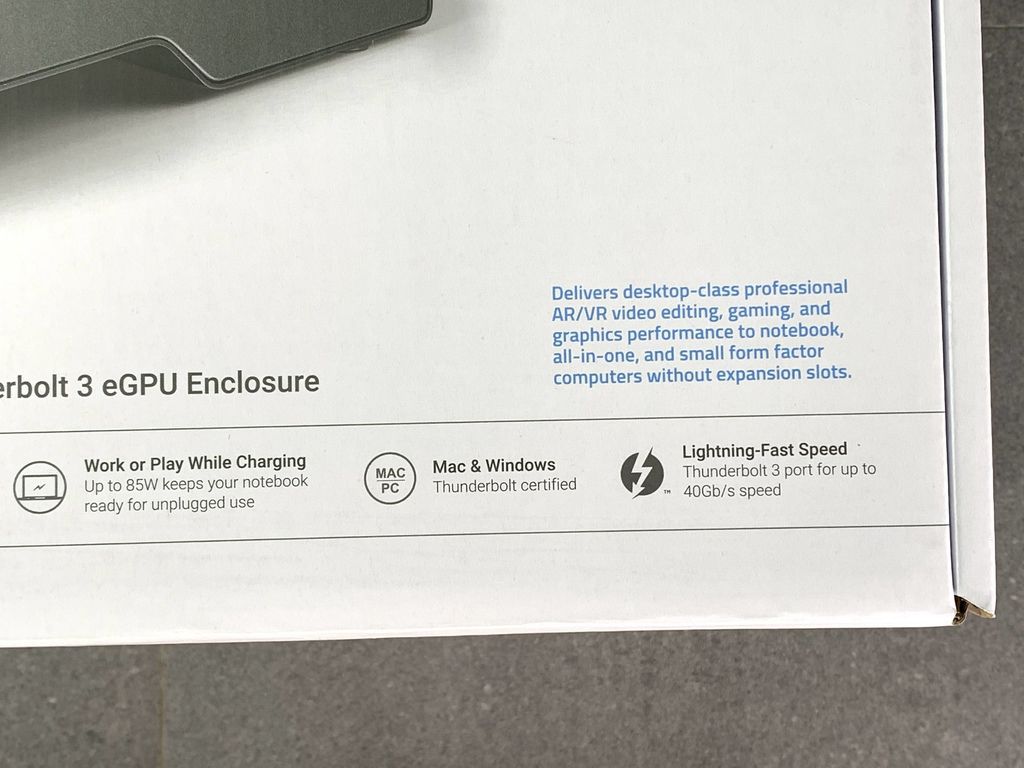
▼盒裝側邊有介面卡的相容尺寸,還有規格說明,

▼Node Titan 支援全長(32cm),全高(17cm),雙寬 (6cm) 的 PCIe 卡。PCIe 插槽的規格為 Gen3 x4,最高 75W。兩條 8 pin 電源線提供最高 500W。
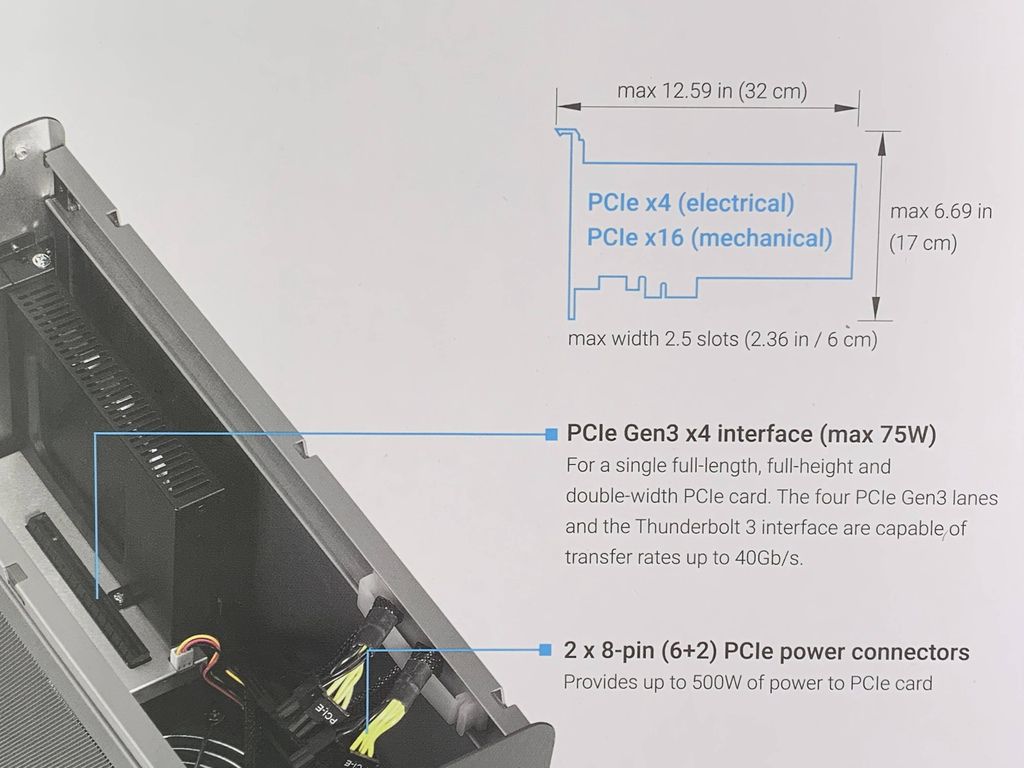
▼盒裝背面也有照片,

▼由背面看,正上方有可以隱藏的提把,免工具螺絲,支援雙寬度卡,一組 Thunderbolt 3 支援 85W PD (Power Delivery) 充電功能,再來最底下是 650W 的電源供應。

▼如果外接了高階的顯卡就可以做很多事情,包括影像編輯、VR、AR 的執行、高解析順暢的遊戲畫面等等。
原廠並強調免工具安裝,步驟很簡單,我們之後直接配合說明書的圖片比較快,
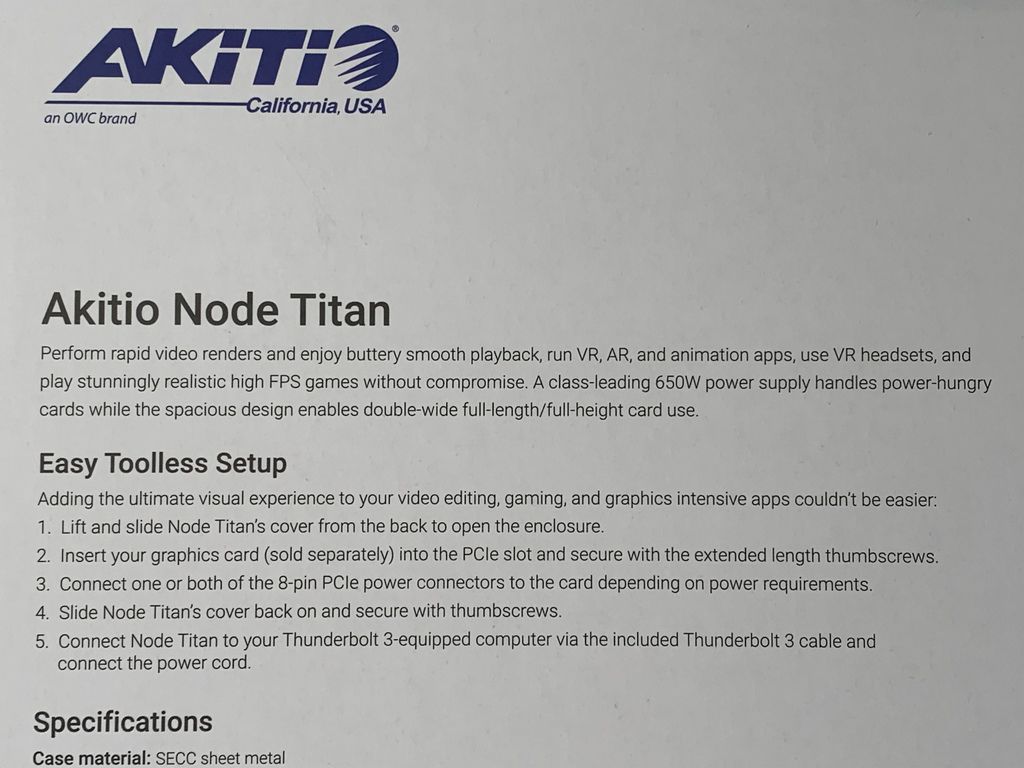
▼再下面是規格表,SECC 就是所謂的「鍍鋅鋼板」,然後有好多認證。注意看!三年保固。而且風扇噪音只有 36 dB。
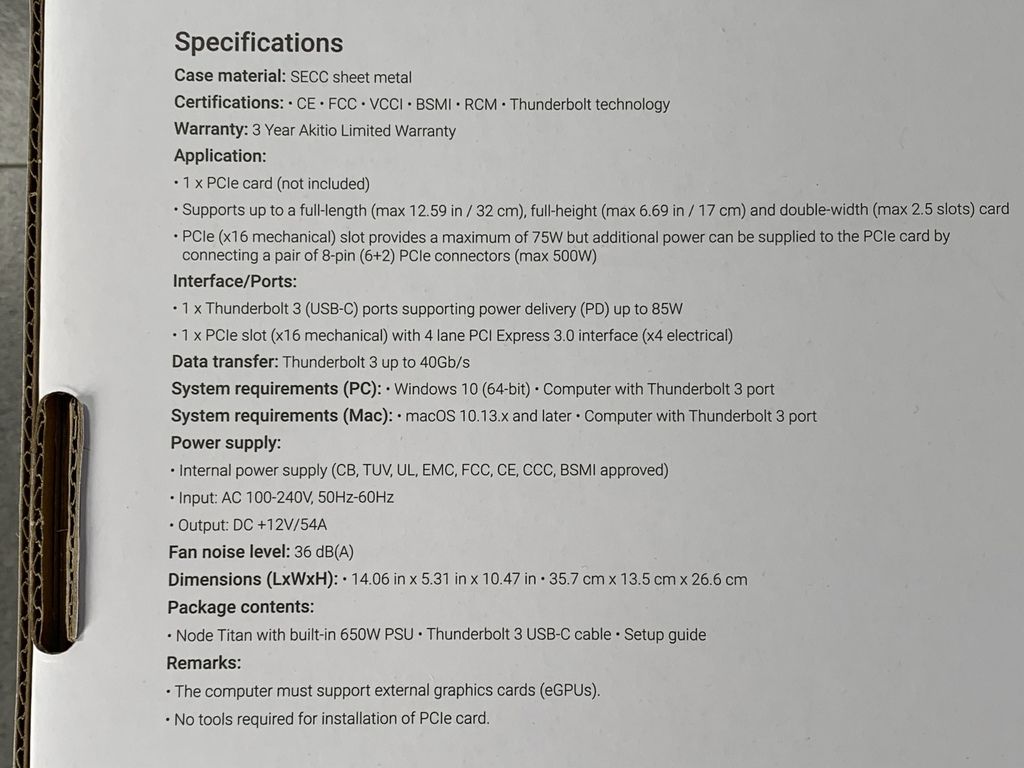
▼打開後,厚厚的一層泡棉,保護很周到,

▼一本快速使用手冊,機器本體,還有一個配件盒。他們的包裝塑膠袋都會註明不是玩具,以免孩童窒息。
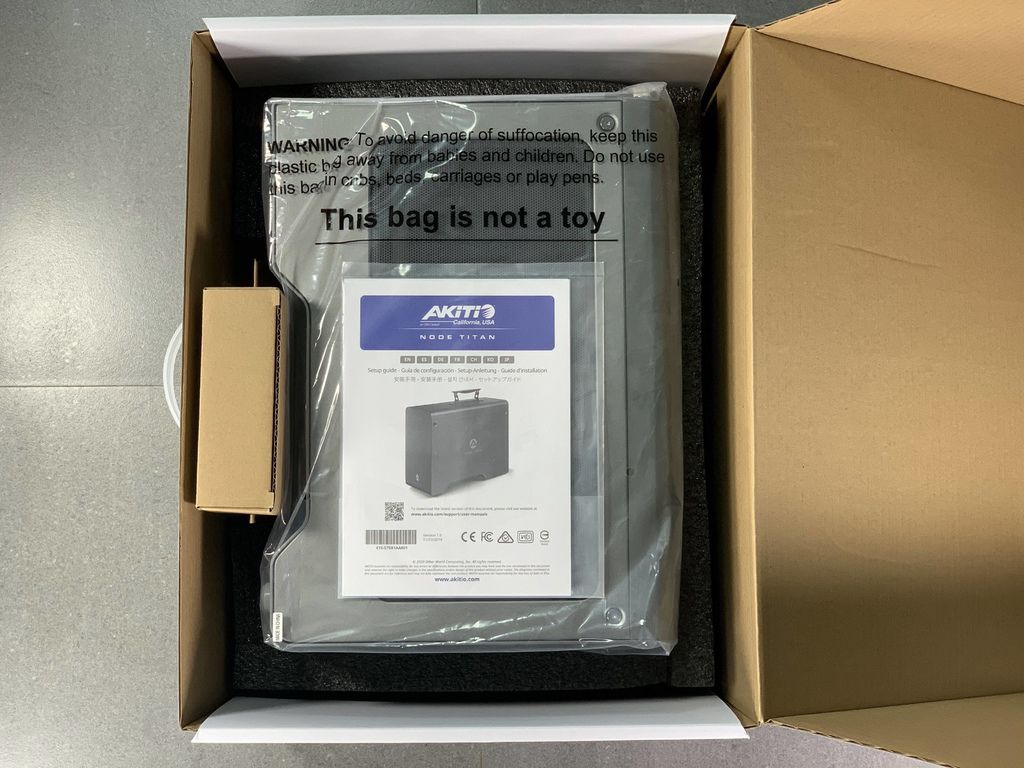
▼使用手冊這袋裡面有束線魔鬼氈,Logo 貼紙等等,這樣可以標示線材或是貼電腦貼筆電,非常方便,
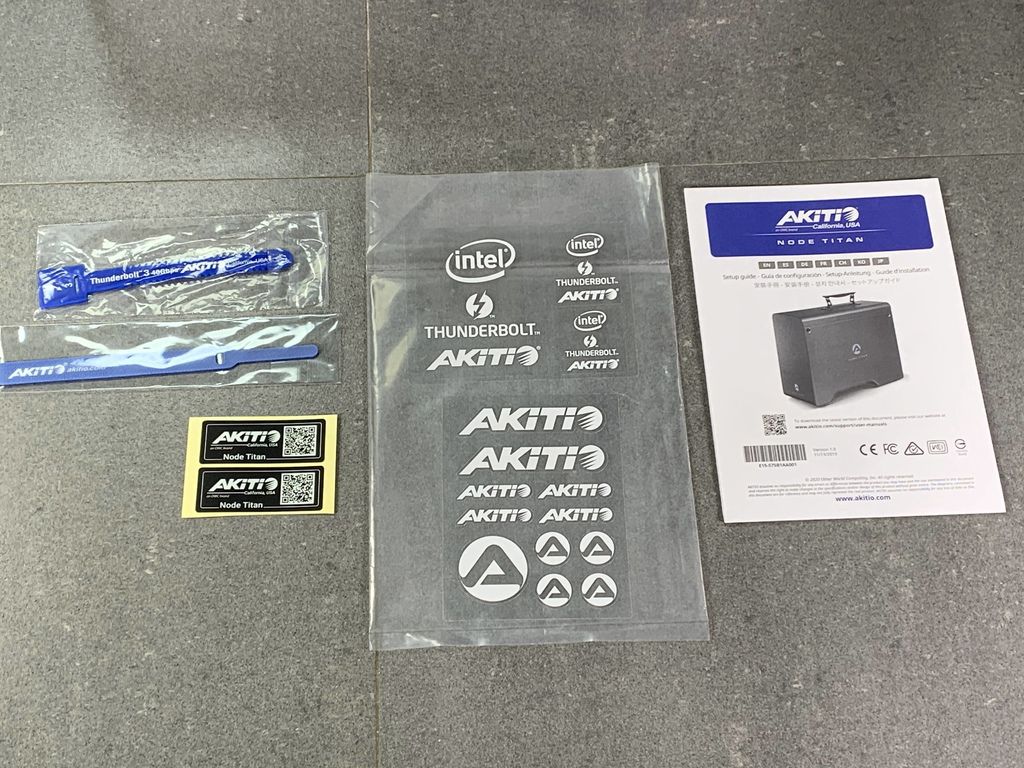
▼束線,魔鬼氈,及貼紙,

▼安裝手冊是多國語言,安裝步驟在後面直接以圖片呈現,

▼電源線與往常一樣,規格是 3X18AWG,為「鎰勝工業」製造,支援到 300V,

▼連接線是 Thunderbolt 3,請認明閃電標誌,
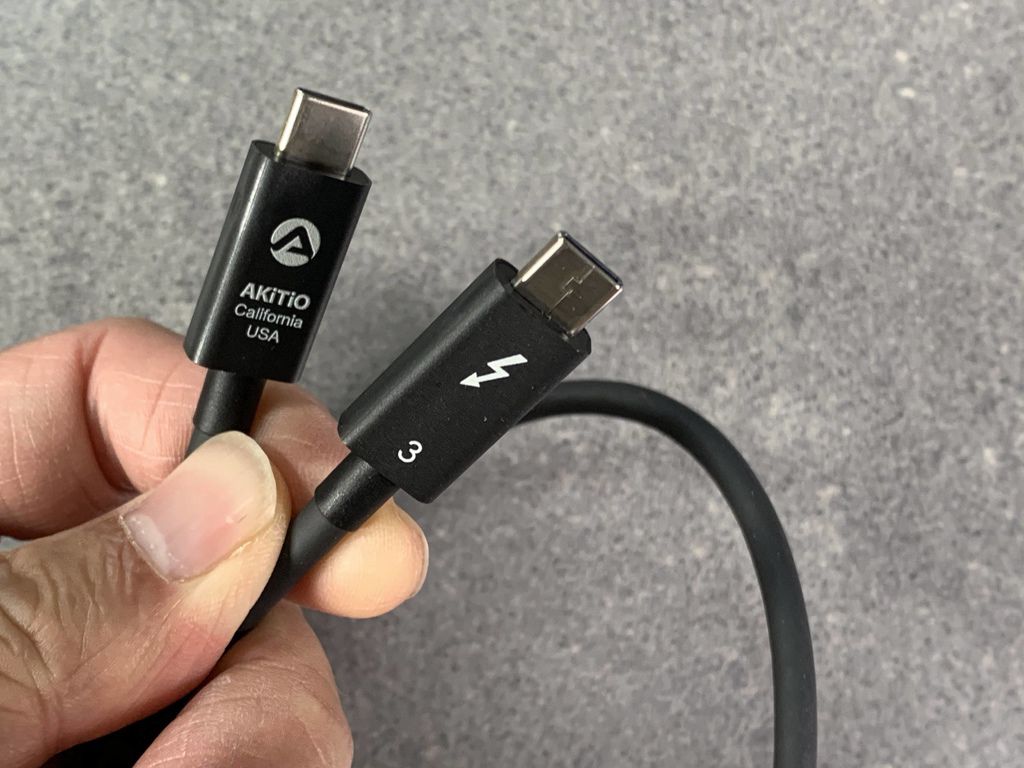
▼取出主機本體,SECC 外殼的質感很不錯,銀灰色,上方提把平時不用可以收起來,

▼正面除了 Logo 銘板以外,非常簡潔,
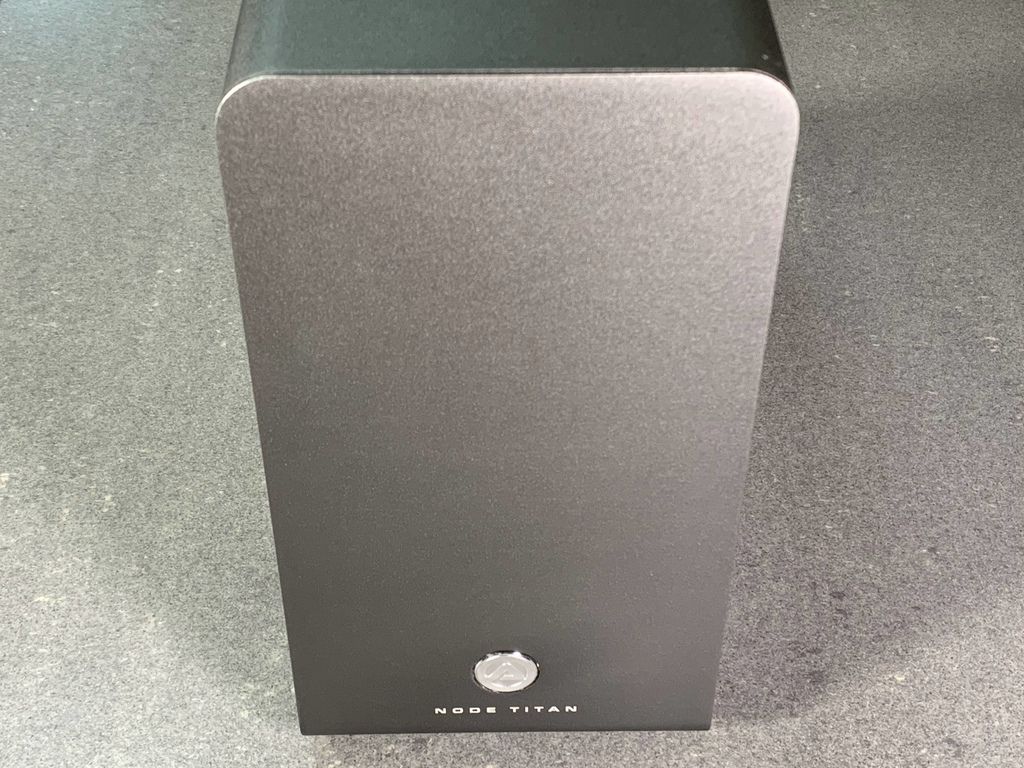
▼側邊印有 Logo,提把只要壓一下就會彈出來,

▼機構設計很巧妙,

▼壓回去時非常平整,縫隙也不大,

▼順手的感覺,

▼另外一面是散熱網孔,

▼再仔細看一下後方,前面有提過,有固定上蓋的免工具螺絲,PCIe 插槽旁邊有 TB3 連接埠,底下是電源供應器,

▼TB3 連接埠只有一孔,因此無法做為菊鍊 (Daisy Chain) 串接,USB PD 輸出達到 85W,
底下內置電源供應器,有電源插座及電源開關,少了大顆的變壓器,相對比較簡潔,
規格為 輸入:AC 100-240V, 50Hz-60Hz,輸出:DC +12V/54.1A,650W SFX 電源,

▼安裝的步驟如下,壓下把手使其彈出,先鬆開機殼後方螺絲,
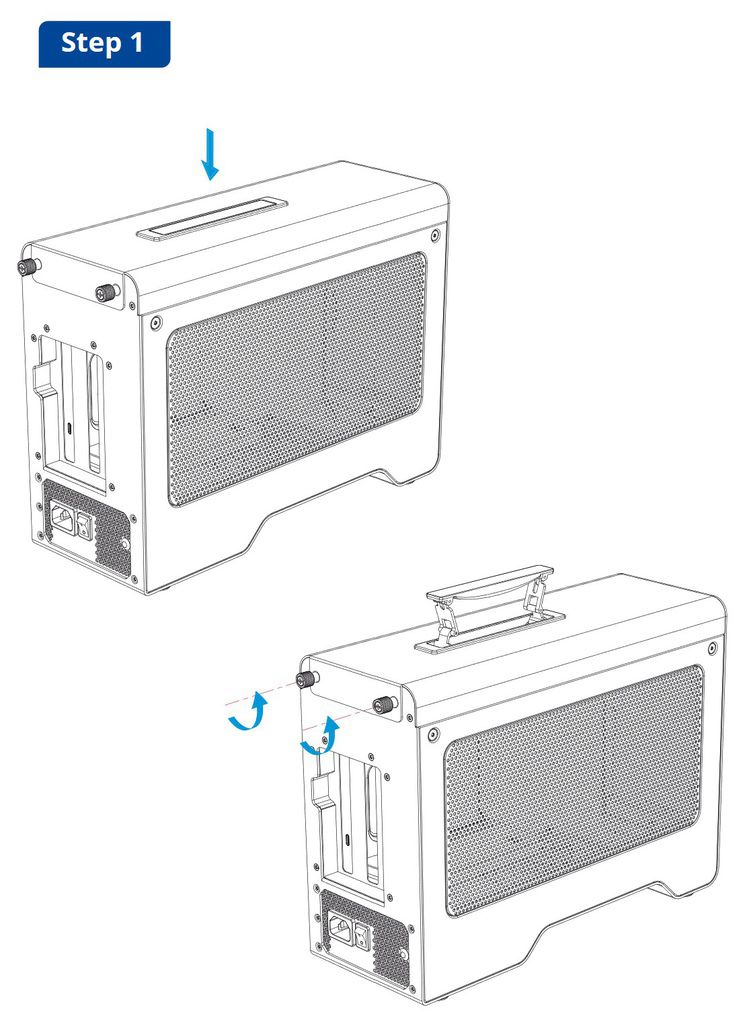

▼向後方滑動上蓋並抬高,
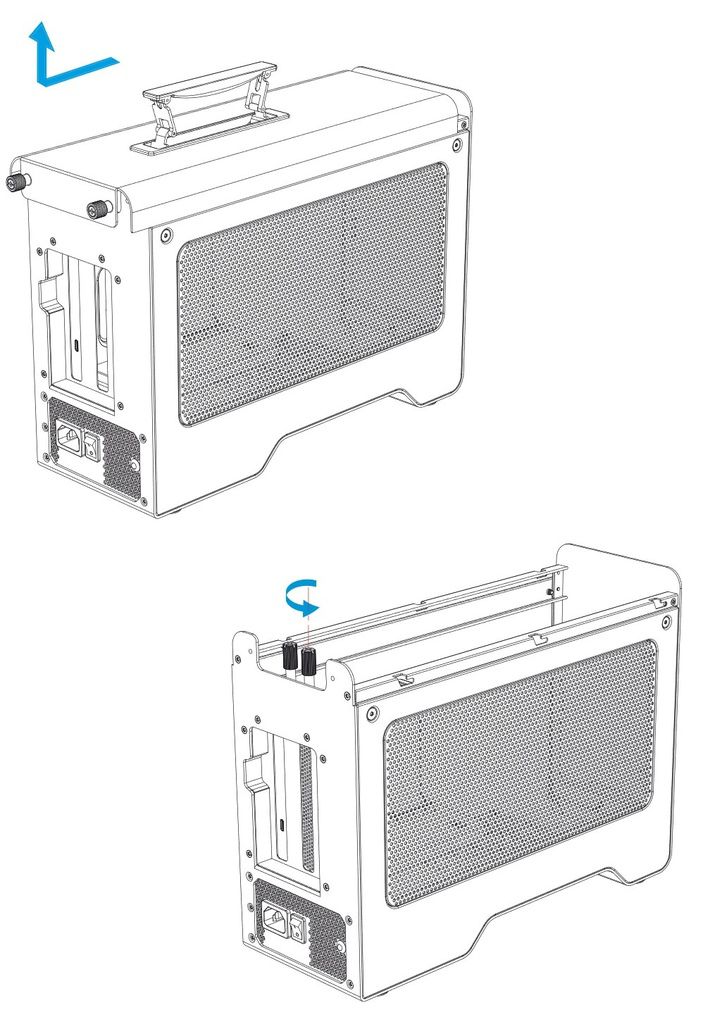

▼這個角度可以注意到底部有風扇,

▼PCIe 插槽因為位置比較深,螺絲設計成很長的訂製螺絲,

▼鬆開 PCIe 插槽螺絲,

▼依方向插入顯卡,固定螺絲,
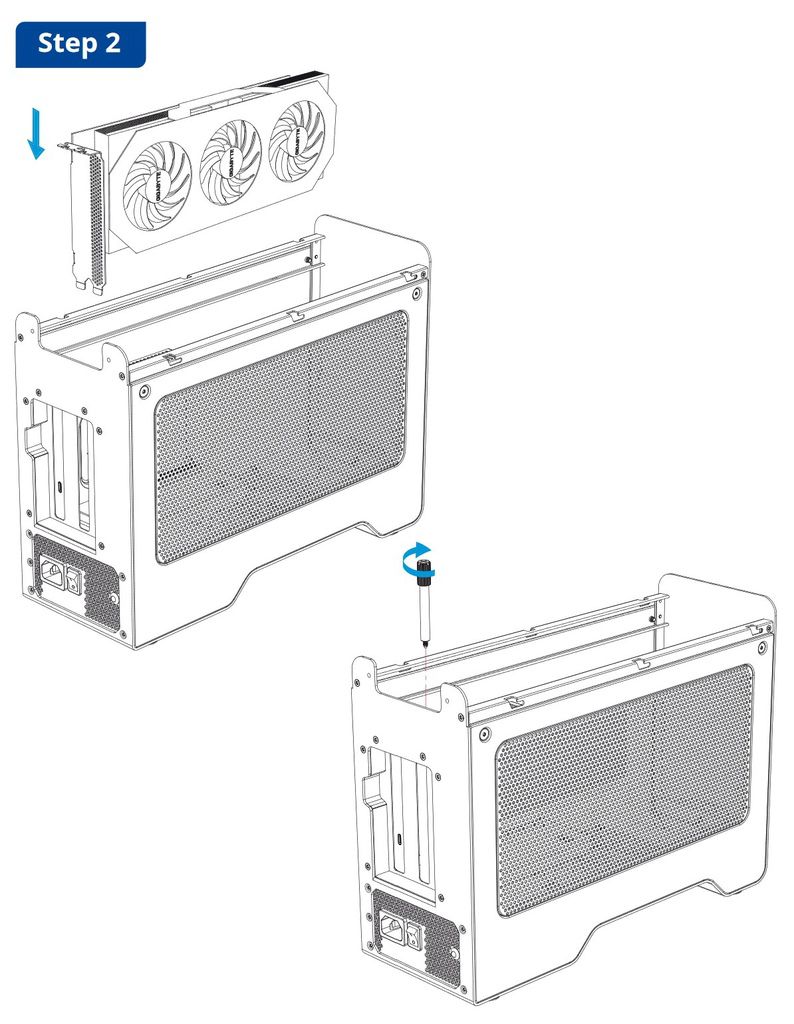

▼接上 8 pin 的 Power 連接線,

▼最後將上蓋滑動回去並固定後方螺絲就可以了,
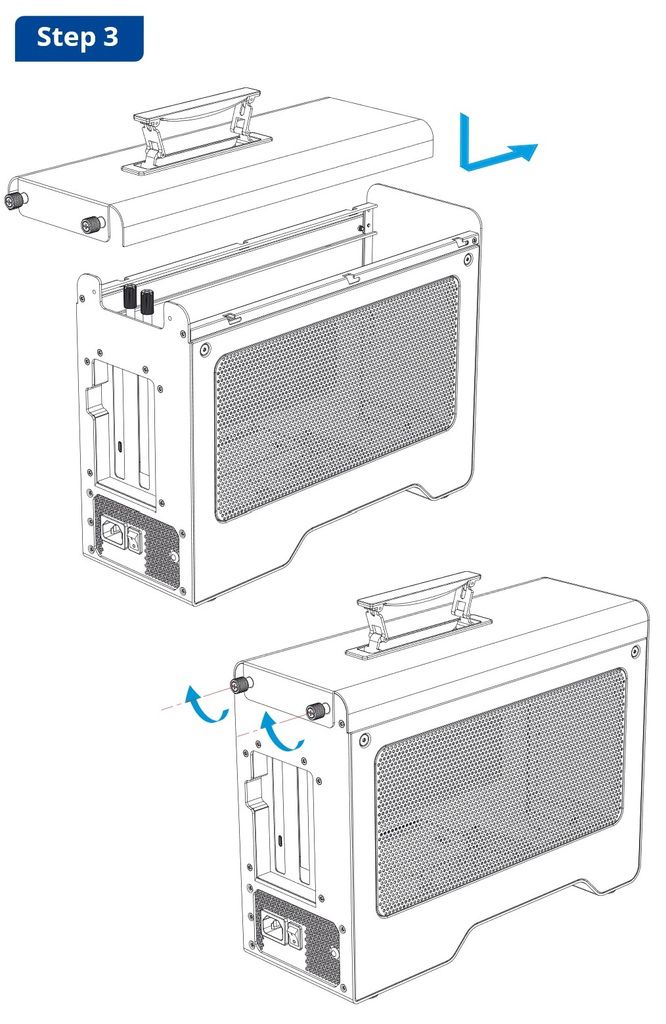
▼由底面看的話,其實底部有兩個風扇,而且為了讓出風順暢,底部的中間刻意設計成向上凹的造型,

▼仔細看,是 AKiTiO 常用的 SUNON 磁浮風扇,
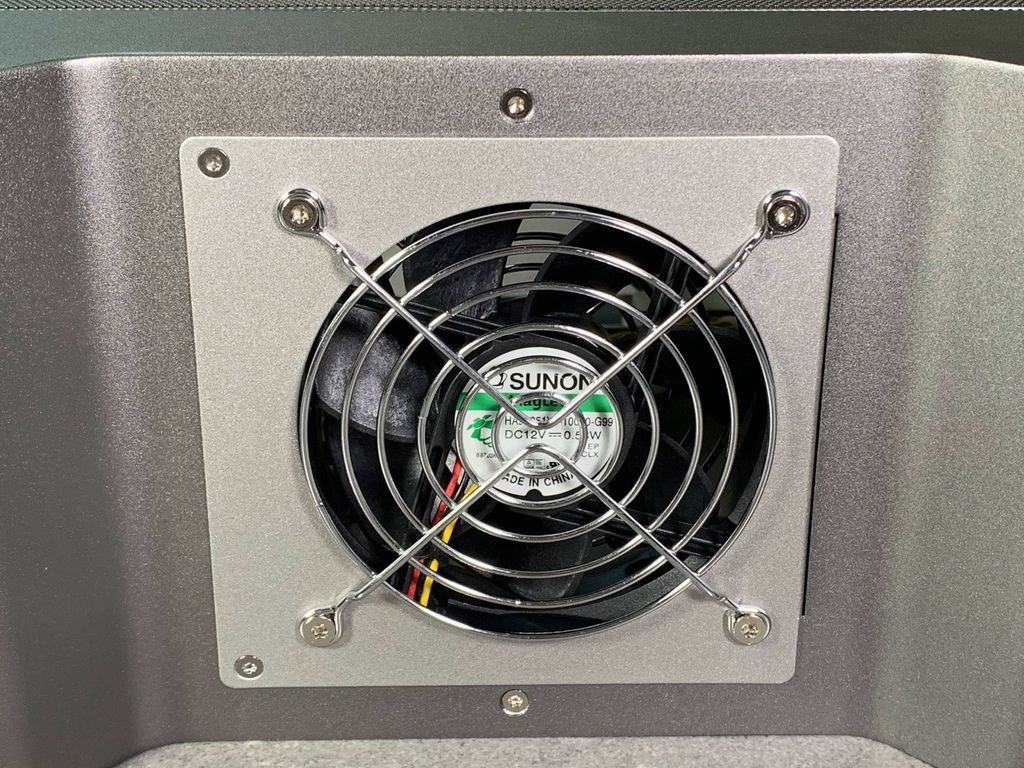
▼然後接上電源,打開開關,接上 TB3 線材,
 \
\
▼最後安裝驅動程式,
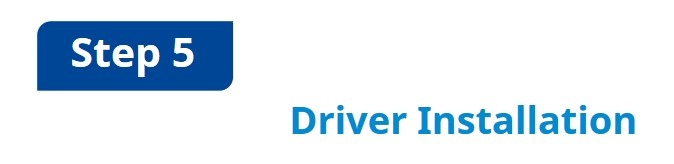
於 Windows 測試:
測試時採用 HP Spectre x360 筆記型電腦,這台有兩個 TB3 連接埠。遊戲與跑分軟體皆安裝於系統碟 SSD。
筆電規格如下:
- 處理器:Intel i7-7500U
- 記憶體: DDR4 16G
- 外接顯示卡:三張顯卡輪流安裝於 AKiTiO Node TITAN 中再跑分
- 系統碟 SSD:SAMSUNG SSD MZVLW256HEHP-000H1 256GB
- 作業系統:Windows 10 (build 18362)
▼只需要一條線就可以外接顯卡與同時供電,非常方便,

▼實際運作的狀況:筆電左邊 USB 插槽可以接把手,滑鼠是藍牙連接,右邊兩孔 TB3,一個外接 Node Titan,一個還可以同時充 iPhone,

▼這次準備了三張顯卡,火力展示一下,

▼筆電原本只有 CPU 內建的 Intel HD Graphics 620 顯卡,
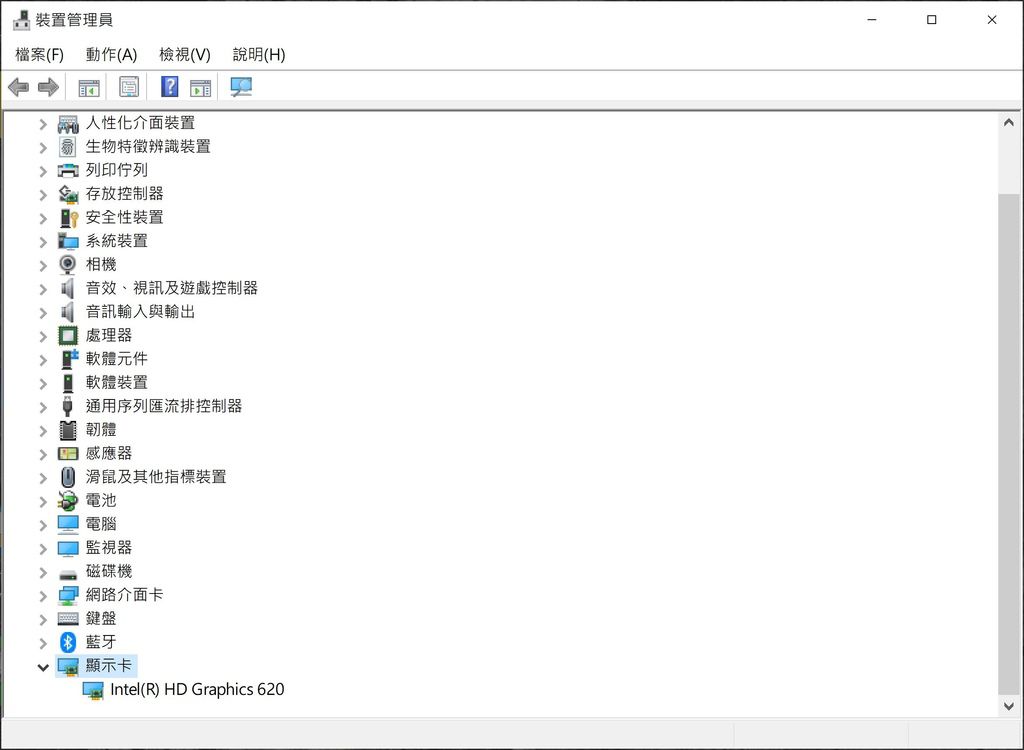
▼以 GPU-Z 2.3 版檢測,可以看到 HD Graphics 620 的詳細資訊,
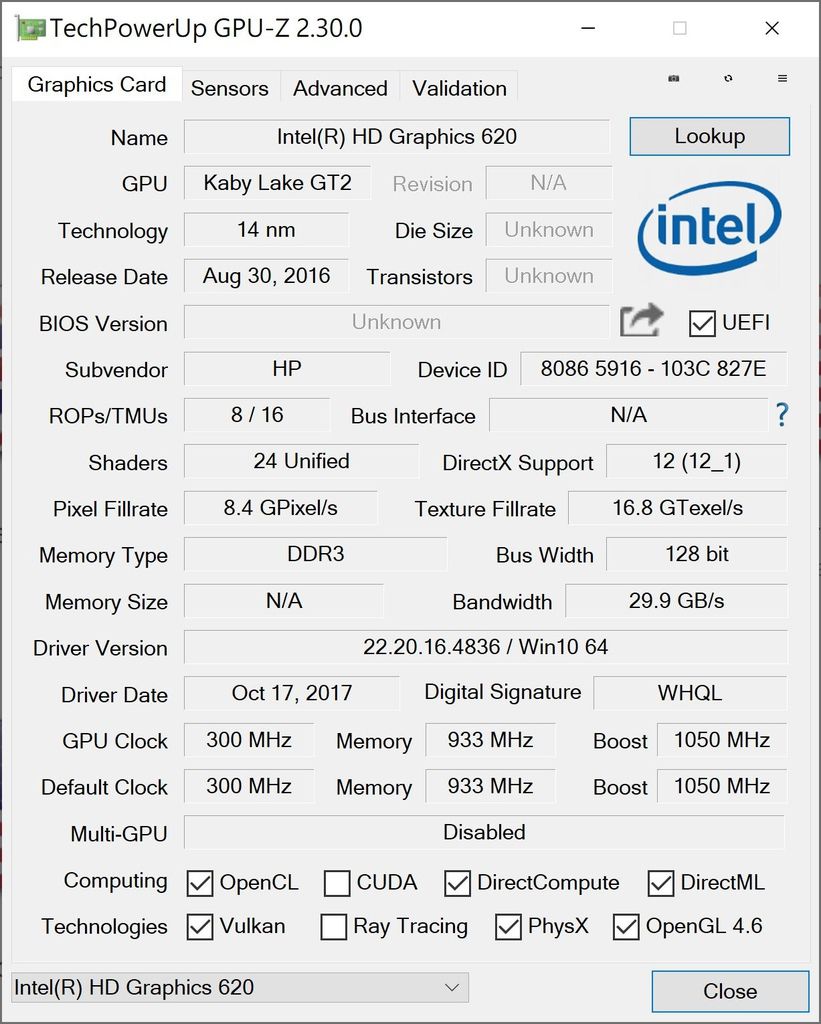
▼接上 Node Titan,Windows 會馬上偵測到 Thunderbolt 裝置,設定為永遠連接,這時候有網路的話,Windows 應該會自動下載認證過的驅動程式,
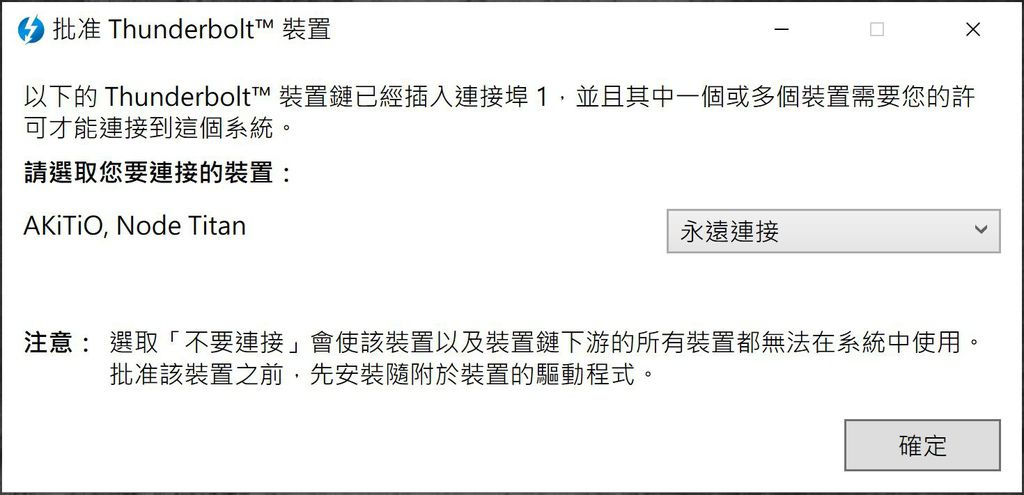
▼過程中會聽到熟悉的「叮咚」連接裝置的聲音,跑了一下下,裝置管理員中就會出現新的顯示卡,Nvidia Geforce GTX TITAN X,
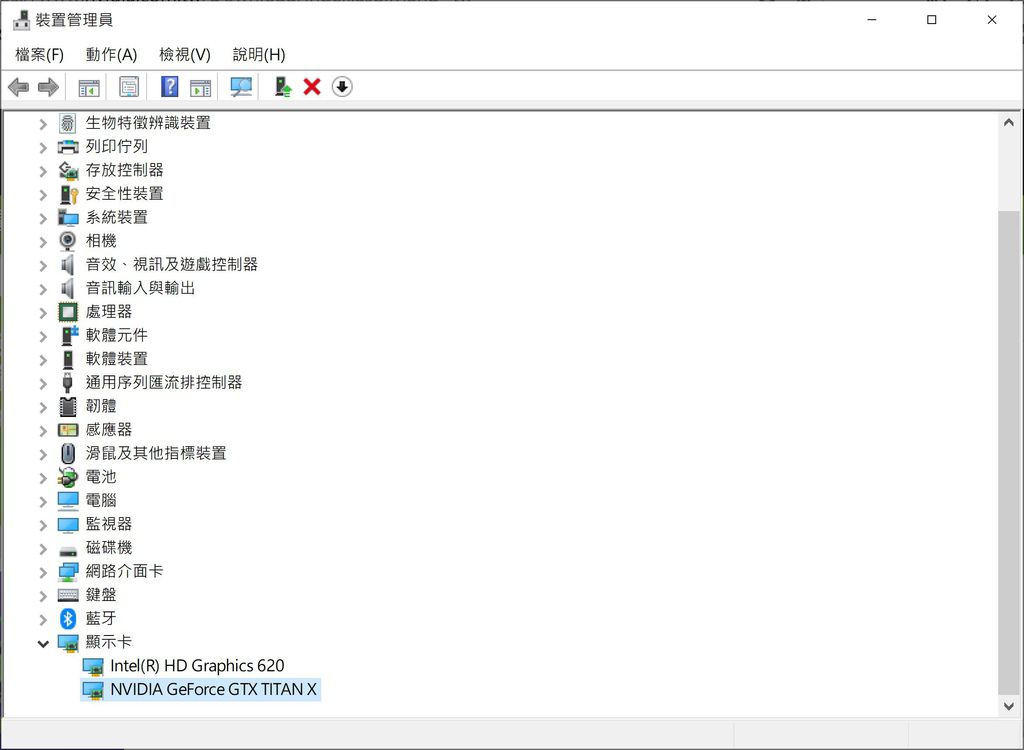
▼熟悉的人都知道,Windows 自動安裝的驅動程式通常都是舊版本,所以還是上官網找一下新版的驅動程式比較好,
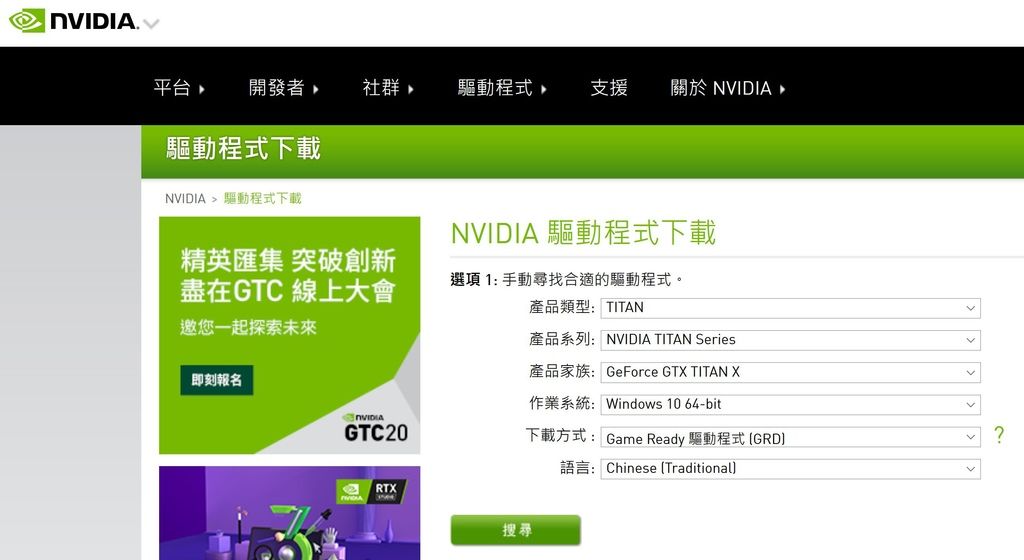
▼把該更新的程式都更新一下,圖形驅動最新版是 445.87 (2020/04),

▼再以 GPU-Z 2.3 版檢測,果然可以看到 TITAN X 的相關資訊,
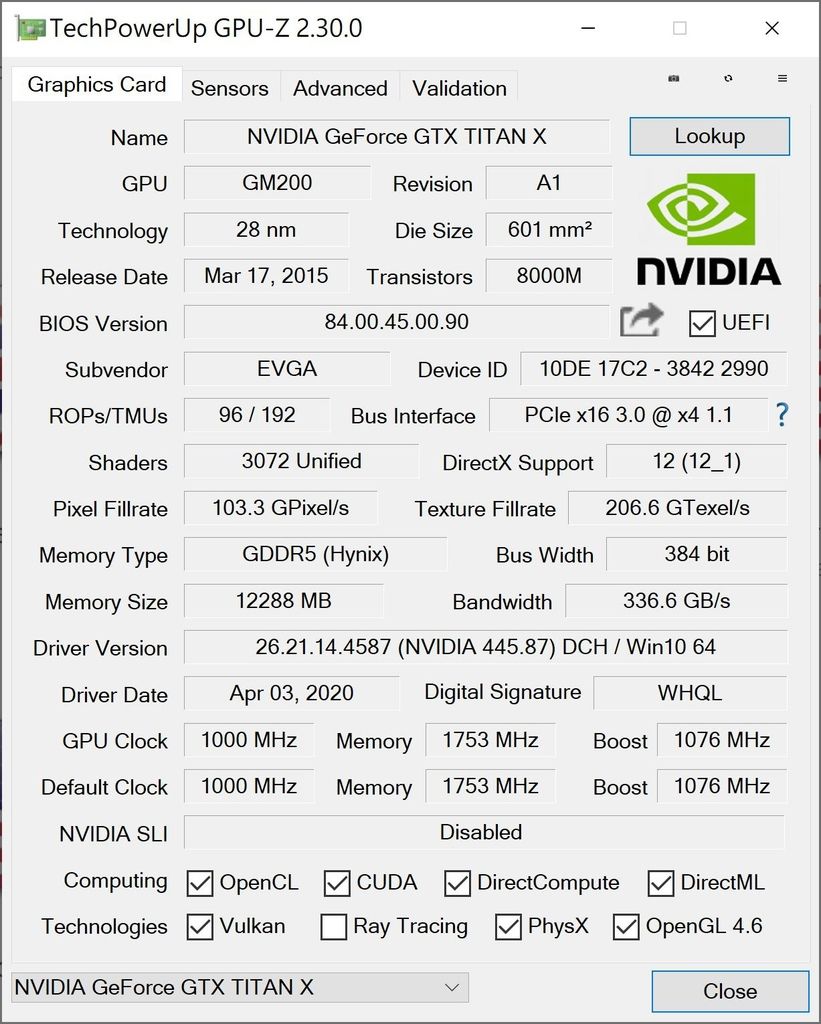
▼如果換上 AMD 的顯卡,

▼這個紅色 R 方塊令許多人銷魂,

▼同樣到官網更新一下驅動程式,
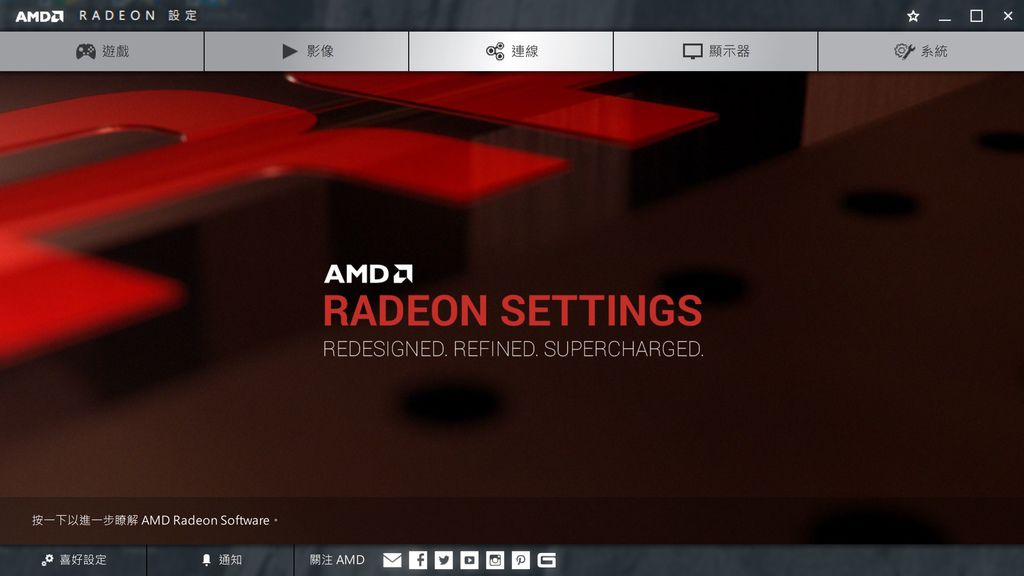
▼AMD 的 Radeon 管理軟體是 Adrenalin 2020 Edition,
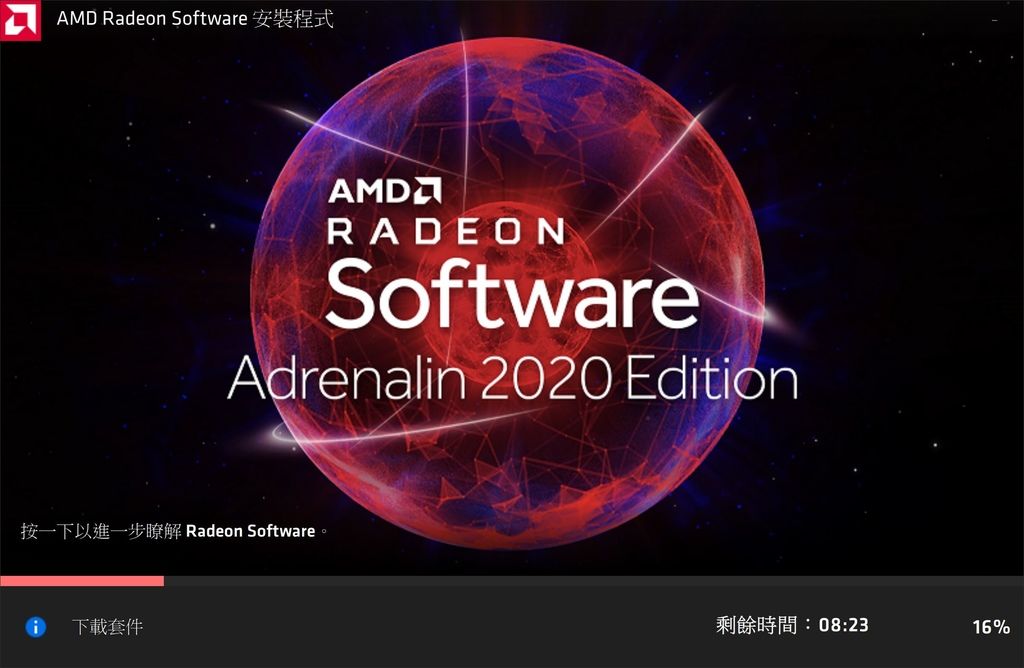
▼目前的最新版是 20.4.1 (2020/04),
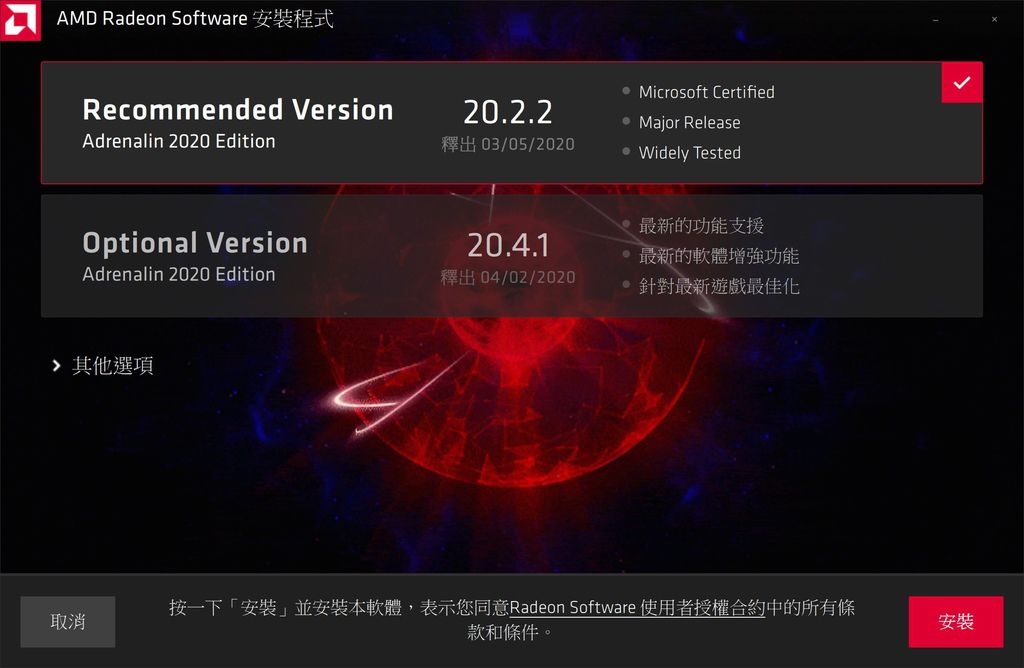
▼再次以 GPU-Z 2.3 版檢測,可以看到 AMD Radeon VII 的相關資訊,內建 16G 的記憶體就是爽快啊,
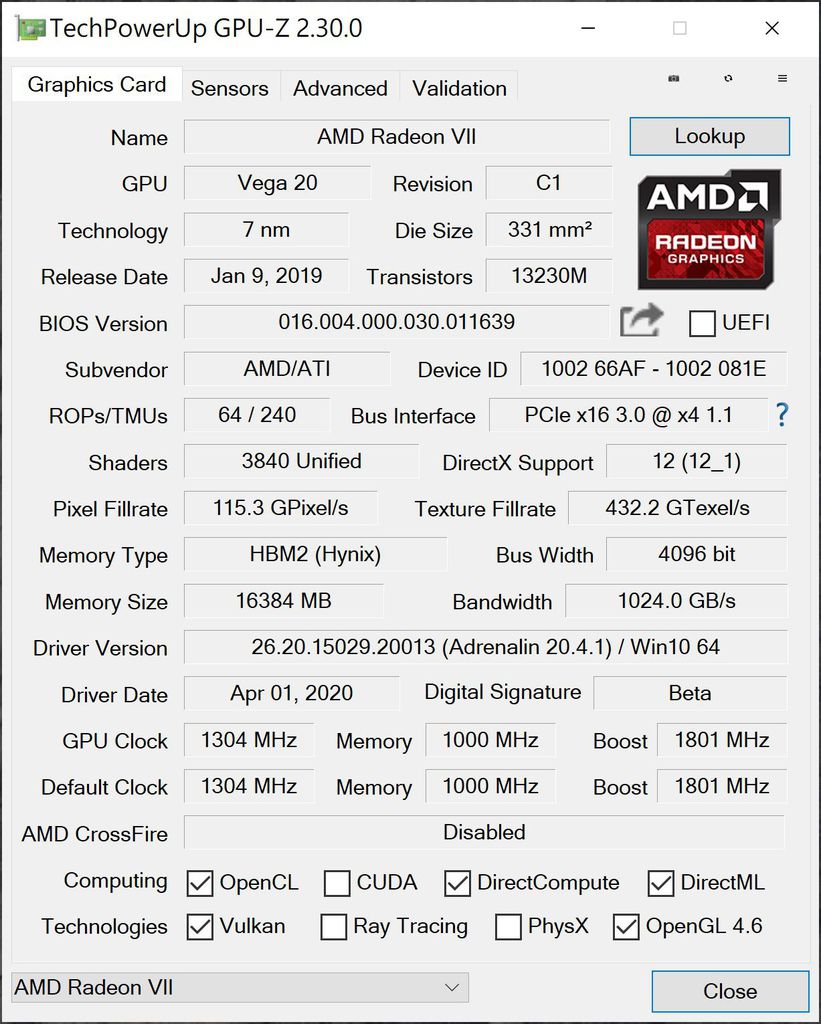
▼遊戲的部分以剛發售不久的「Resident Evil 3 惡靈古堡3:重製版」來測試,在 Steam 平台下執行,這遊戲目前還要 1800 元,真是坑爹 T_T,

▼遊戲中的圖形設置,就算顯示卡有 8G 的記憶體,以 4K 解析度來說,設定選項還無法全部調整到最高,
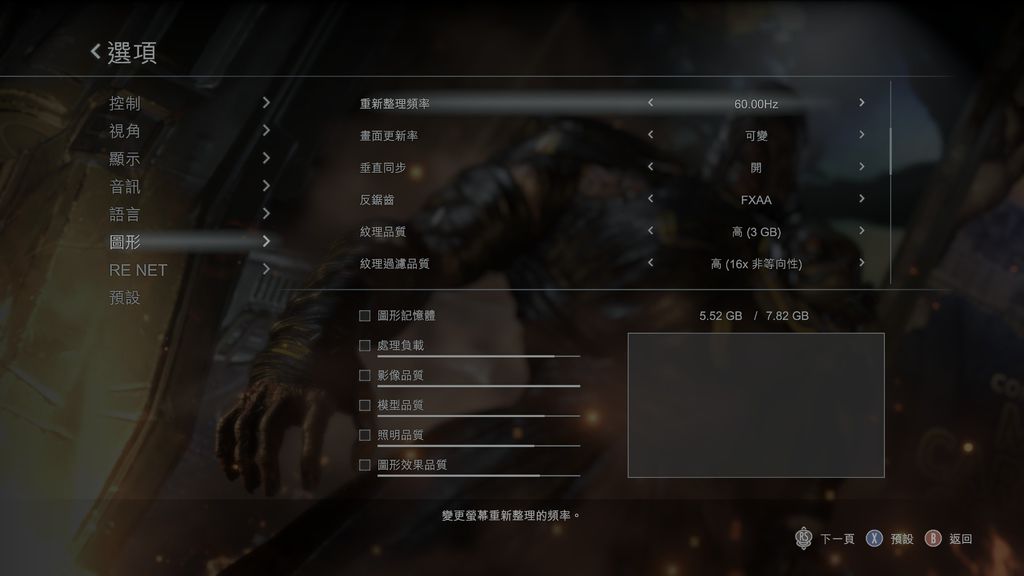
▼畫面非常精美,可惜截圖看不出 HDR 效果,3D 貼圖的質感很細緻,配上令人懷念的劇情,

▼動態的光影效果一定要親身以自己的肉眼來體驗,
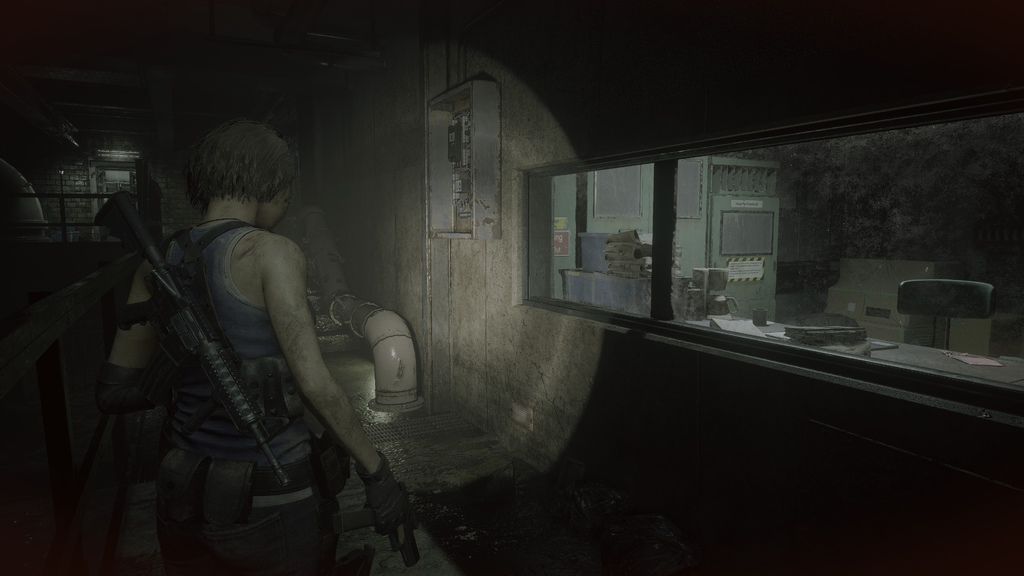
▼以業界常用的 Unigine Superposition Benchnark 來跑分,
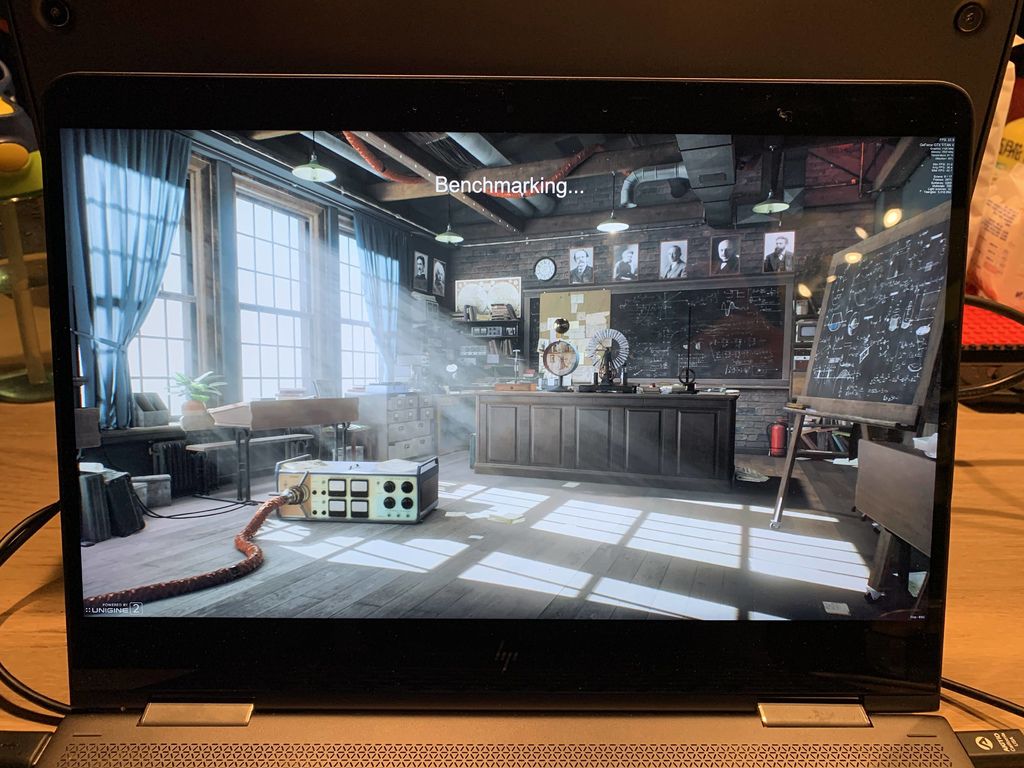
▼這次測試分別跑 4K 解析度與 1080 HIGH 解析度,僅以筆電螢幕輸出做測試。GeForce GTX TITAN X 得到 6967 與 4694,
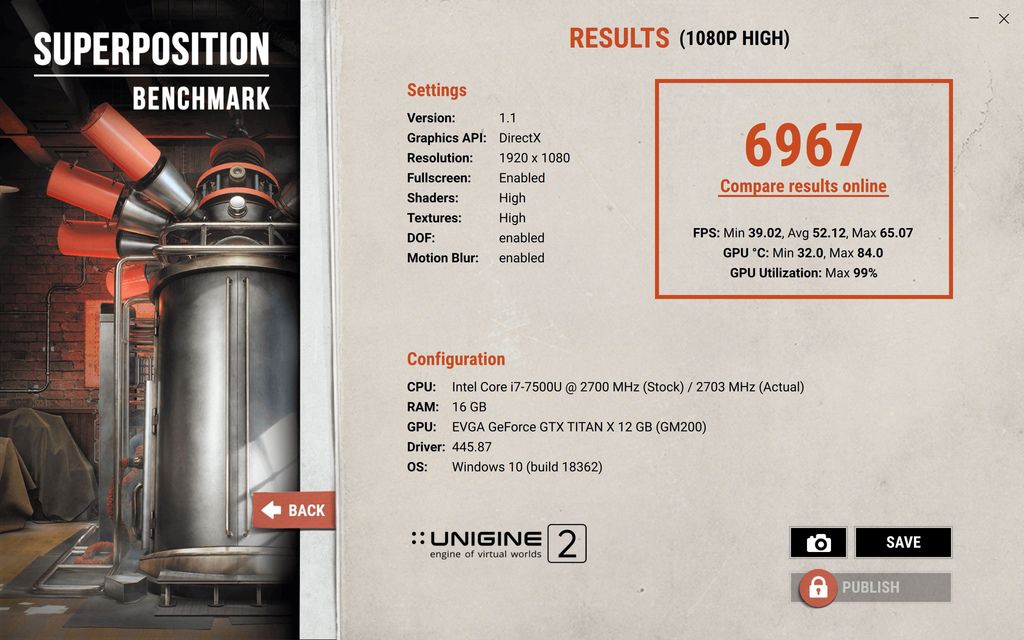
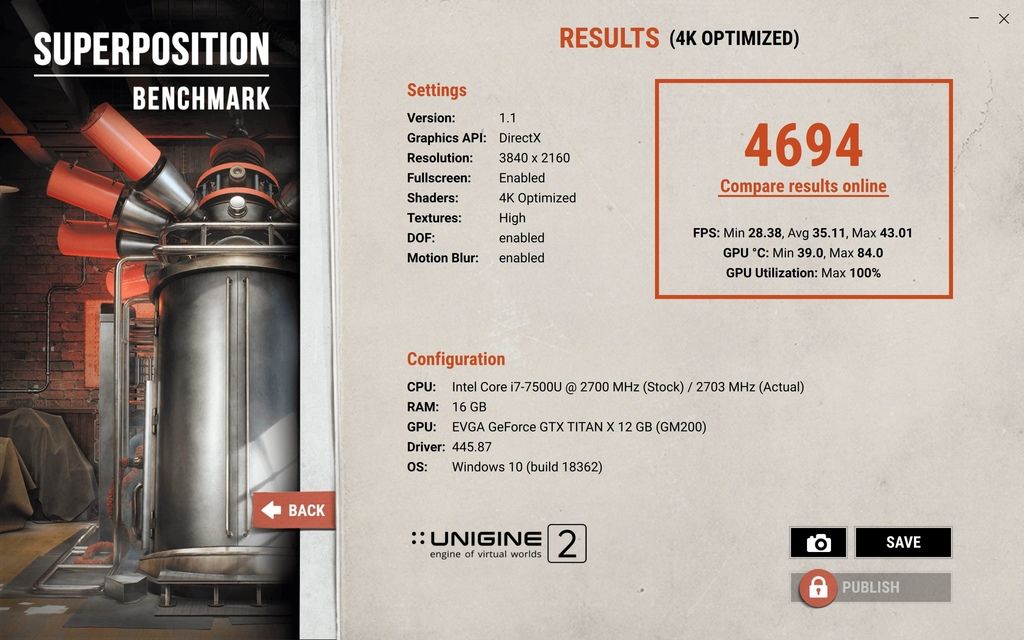
▼AMD Radeon VII 得到 7820 與 5914,果然 16G 記憶體與 7nm 製程佔了優勢,
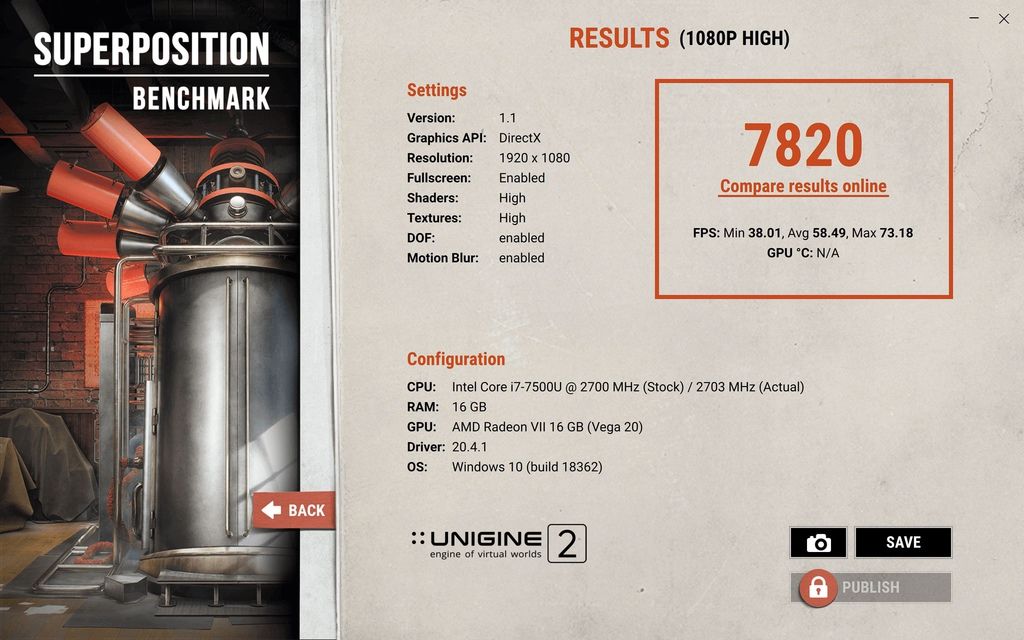
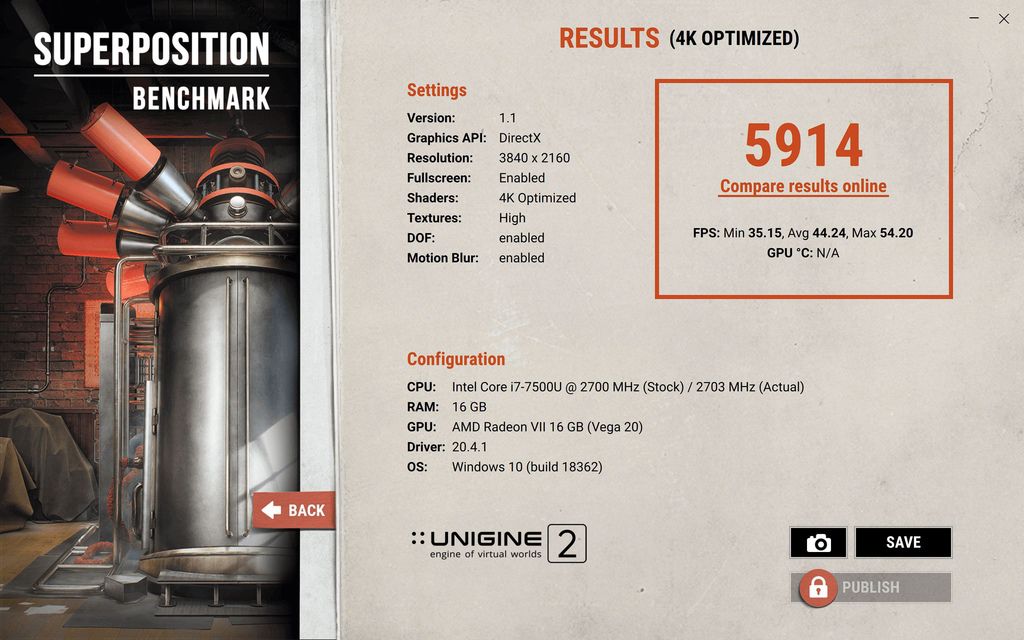
▼Radeon RX 5700 XT 8G 則略遜於 GeForce GTX TITAN X 得到 6194 與 4505,
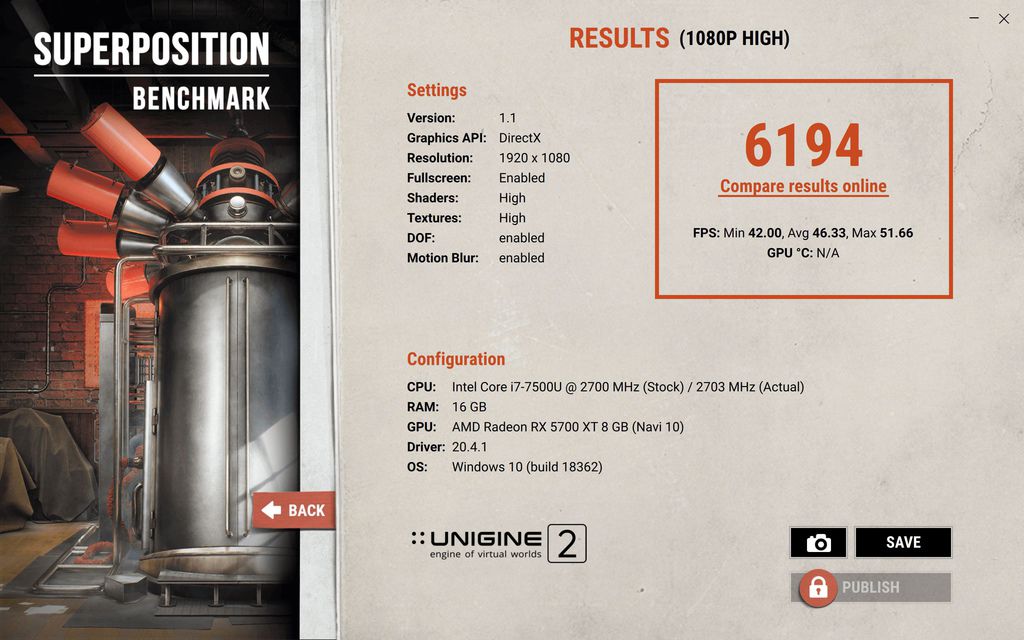
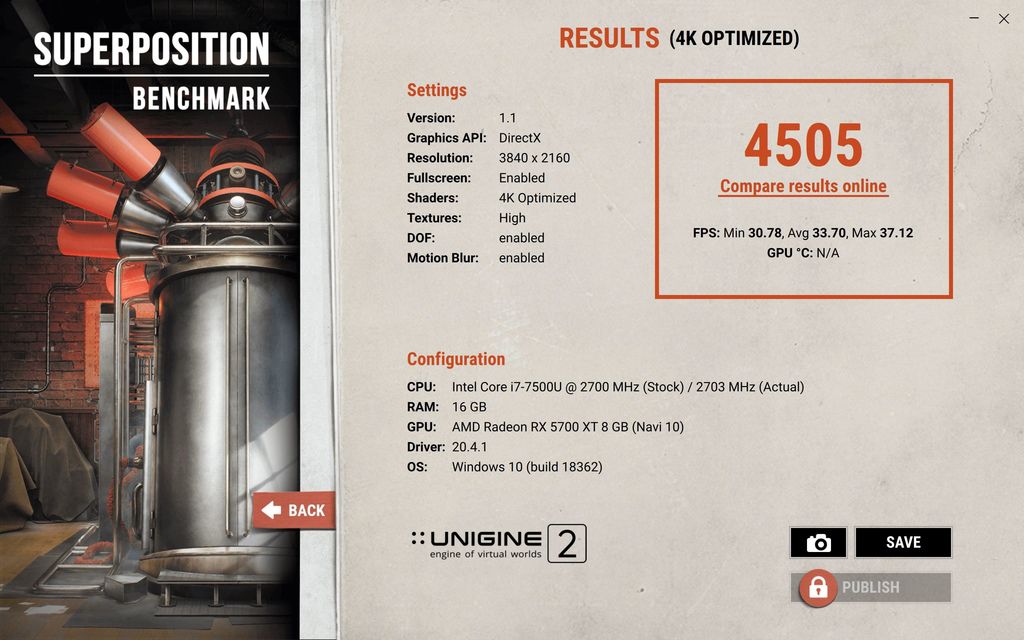
▼筆電 CPU 內建的 HD Graphics 620,跑分慘不忍睹,得到 487 與 254,
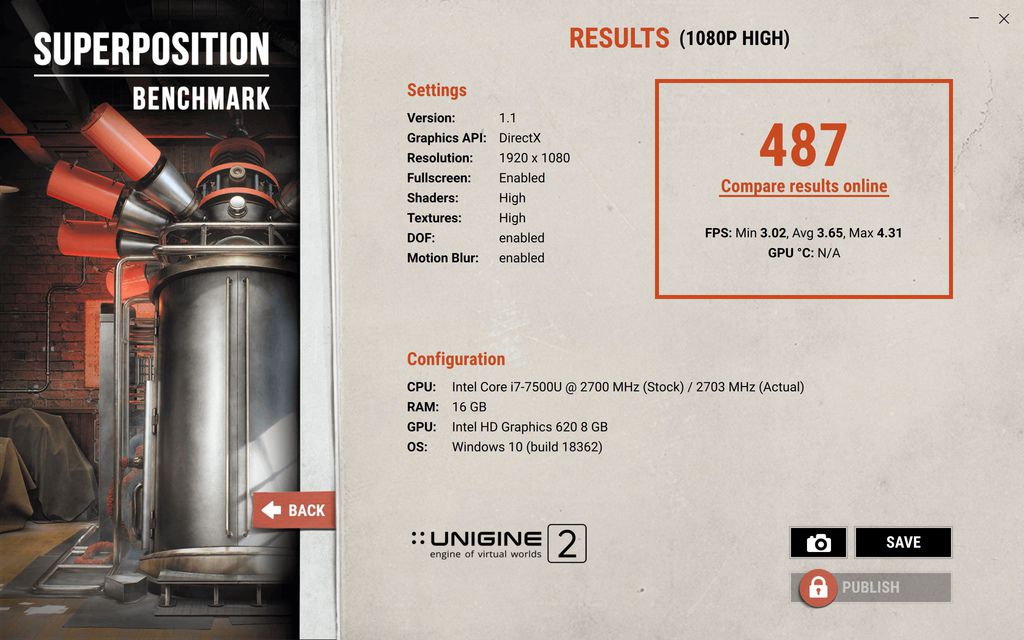
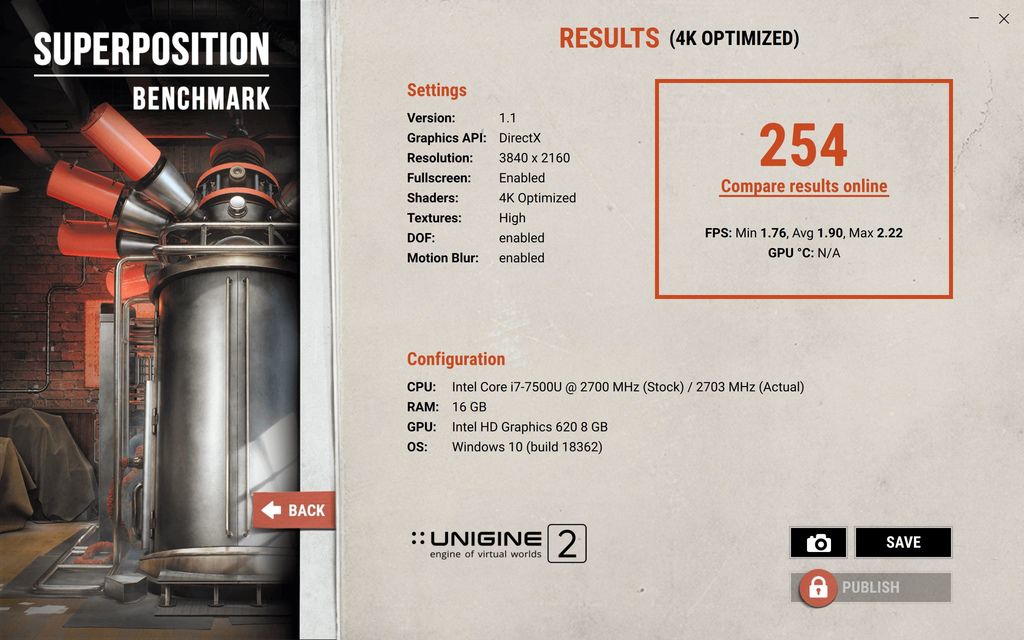
於 macOS 測試:
▼在 macOS 筆者以 Mac mini 來測試,這是 2018 的機種,Intel Core i3,
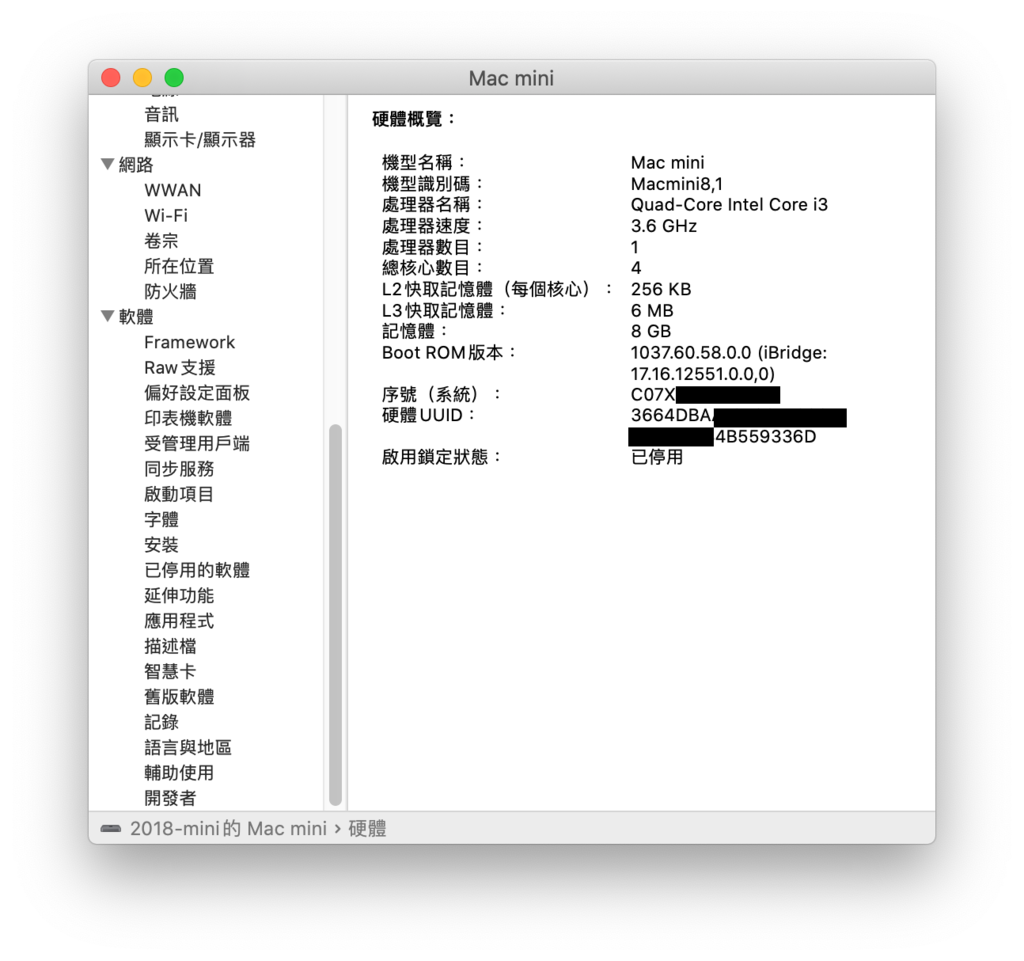
▼因為 macOS 目前為止還是只能支援 AMD 的顯卡,所以我只測試 AMD Radeon RX 5700 XT,Node Titan 只要一接上去就會馬上抓到,同時也可以看到 Intel CPU 內建的 UHD Graphics 630,
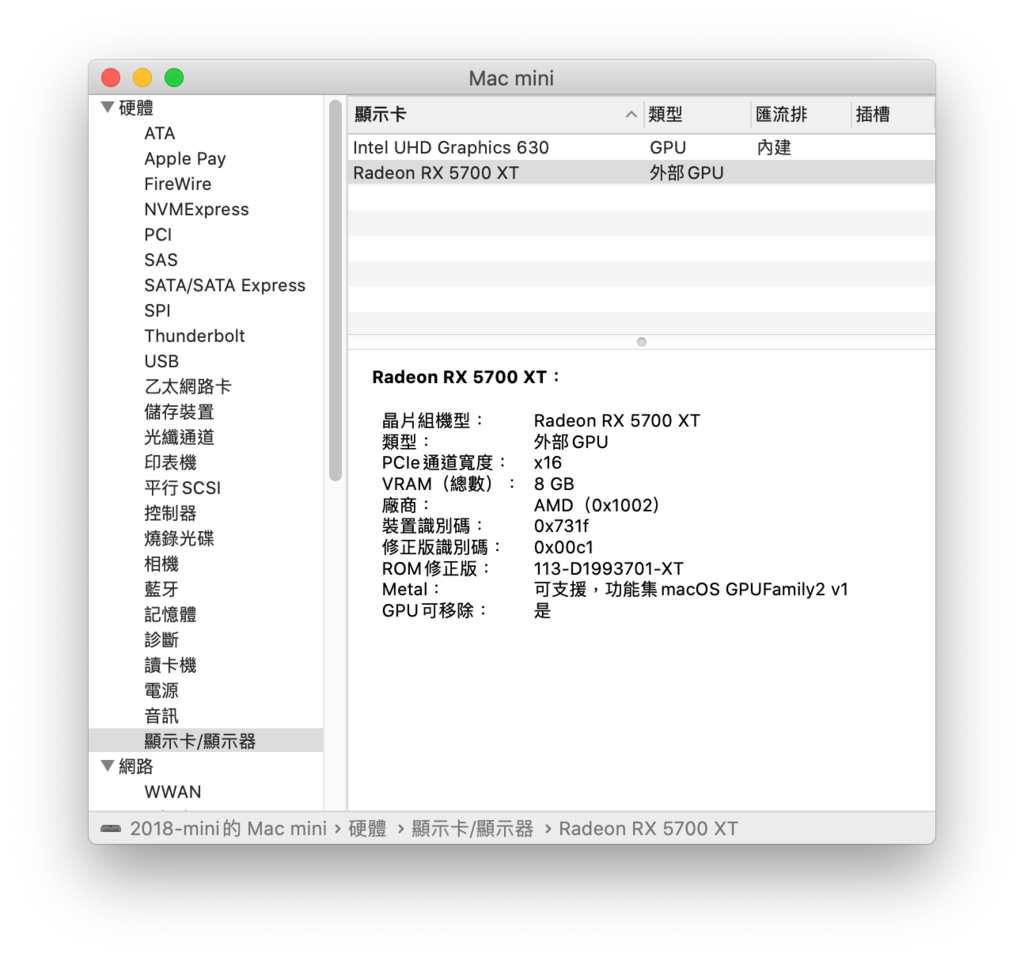
▼測試軟體選用 LuxMark v3.1,視窗右邊可以看到 AMD Radeon RX 5700 XT,
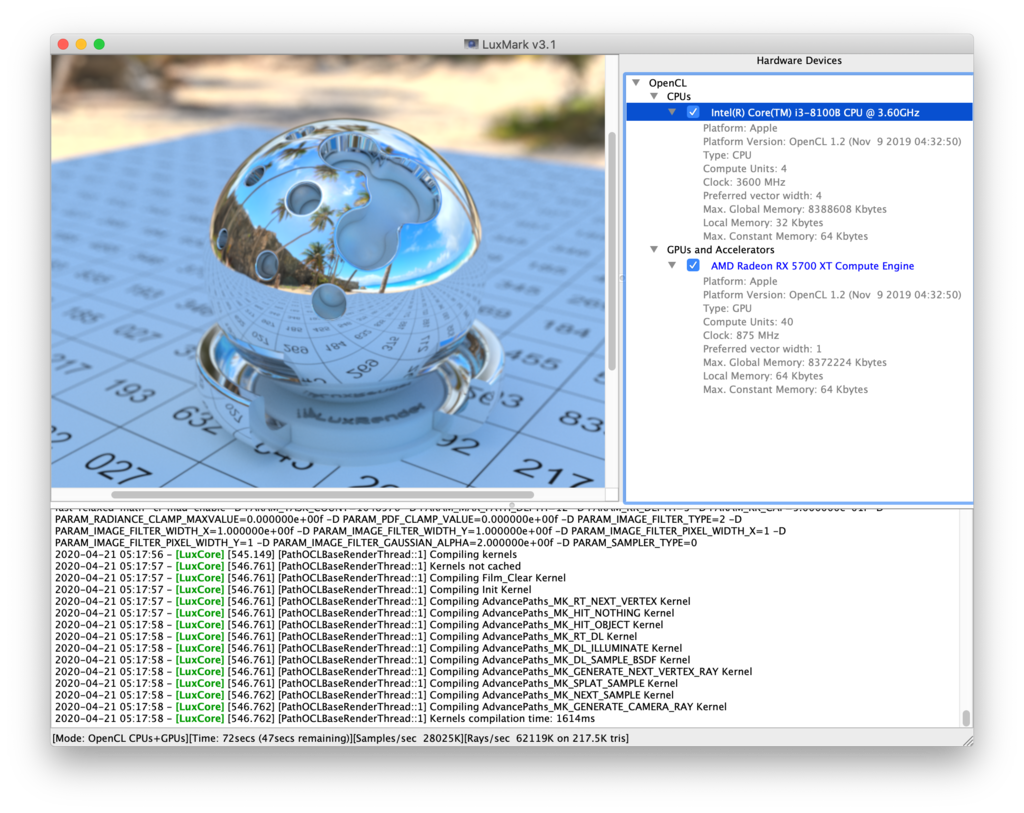
▼如果只用 CPU 來跑分,得到的分數是 1349,
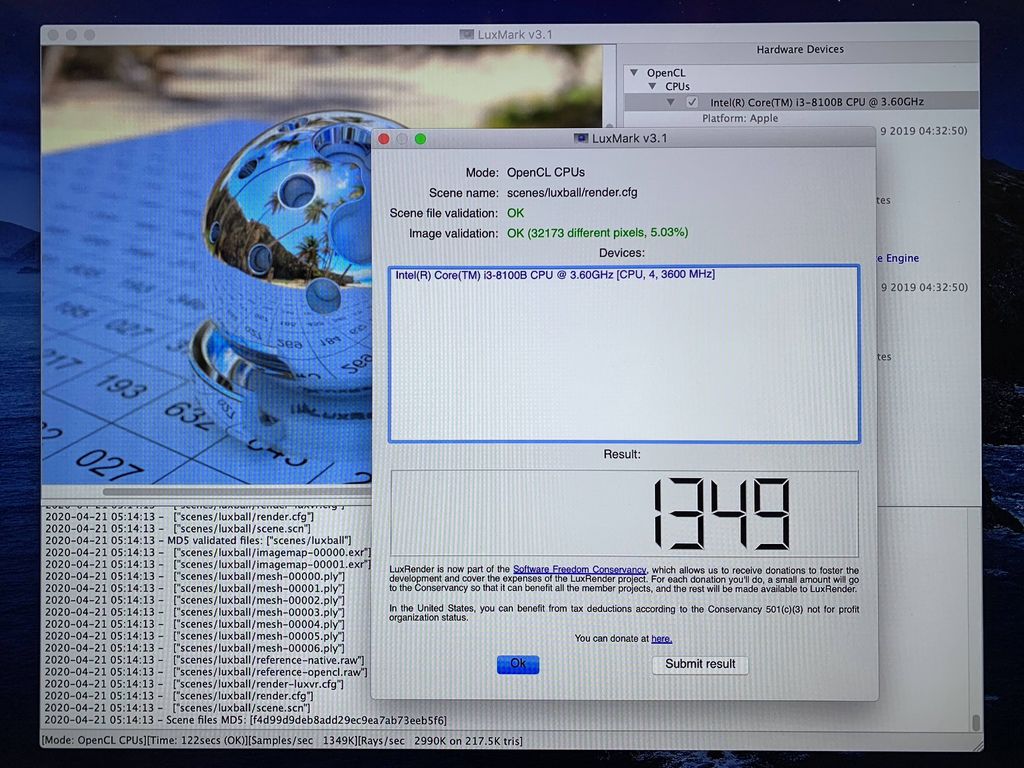
▼如果跑分 RX 5700 XT,得到分數 26744,接近 20 倍的效能,
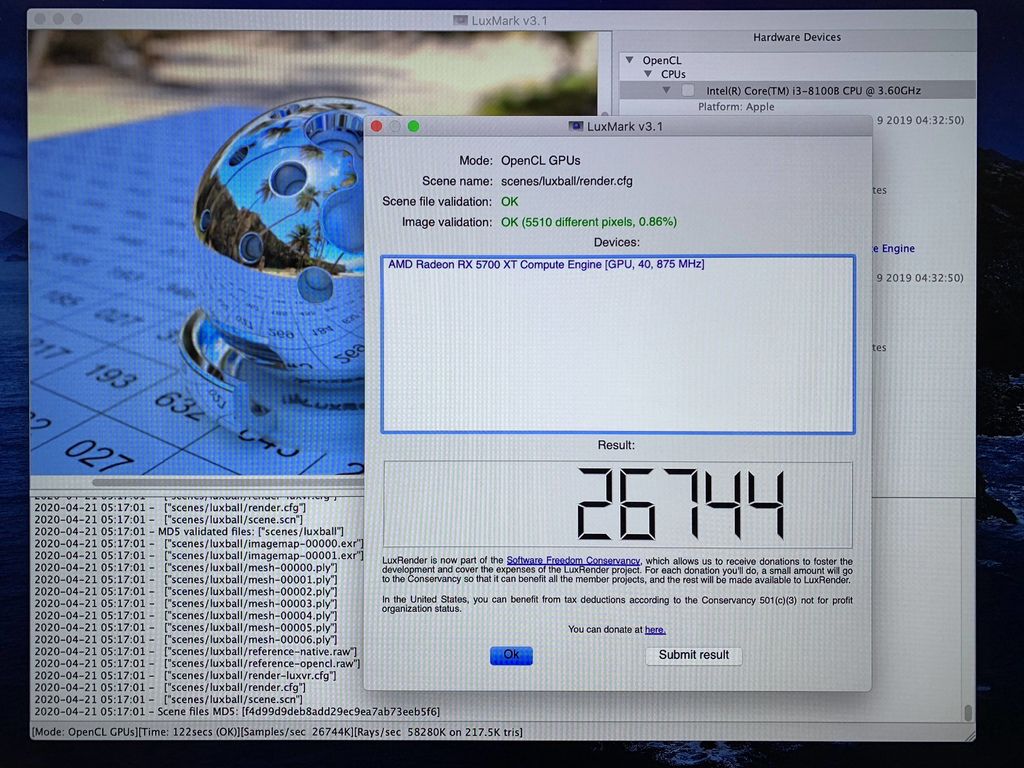
▼如果測試 CPU + GPU,得到分數 28435,
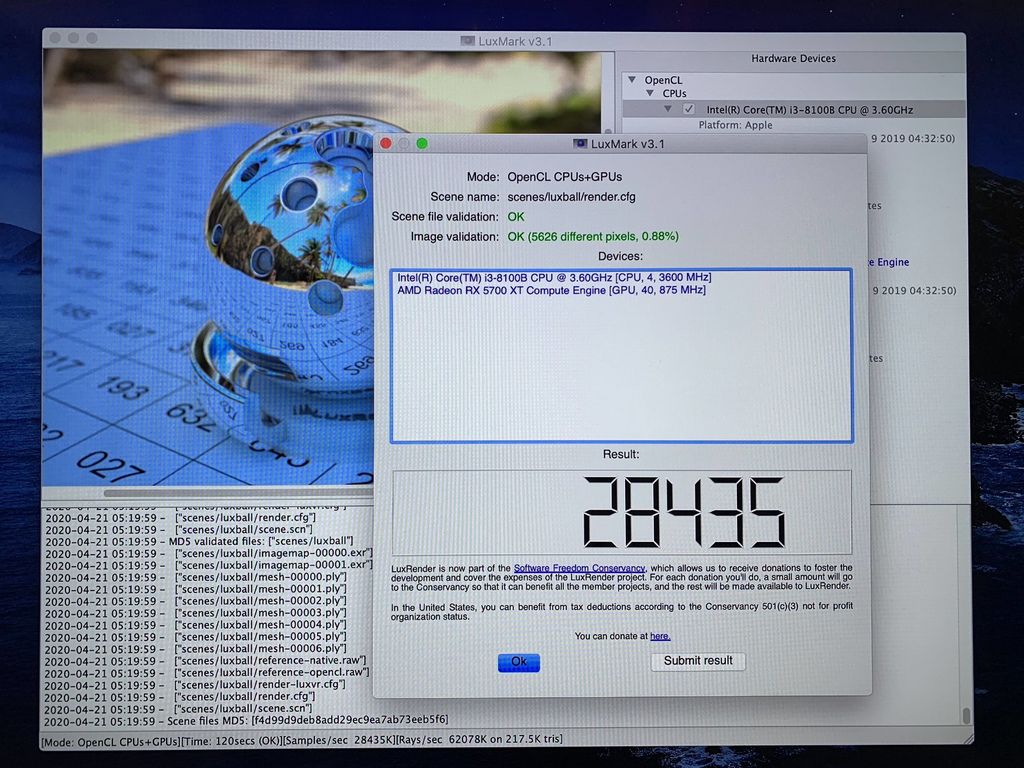
結論:
經由以上的比較,其中的差異應該顯而易見了,不管是在 PC 或 Mac,外接獨立顯卡的效能隨便都能超越 CPU 內建的顯卡,高階顯卡的效能甚至超出十幾倍之譜,拿來玩遊戲真的是很不錯的享受,
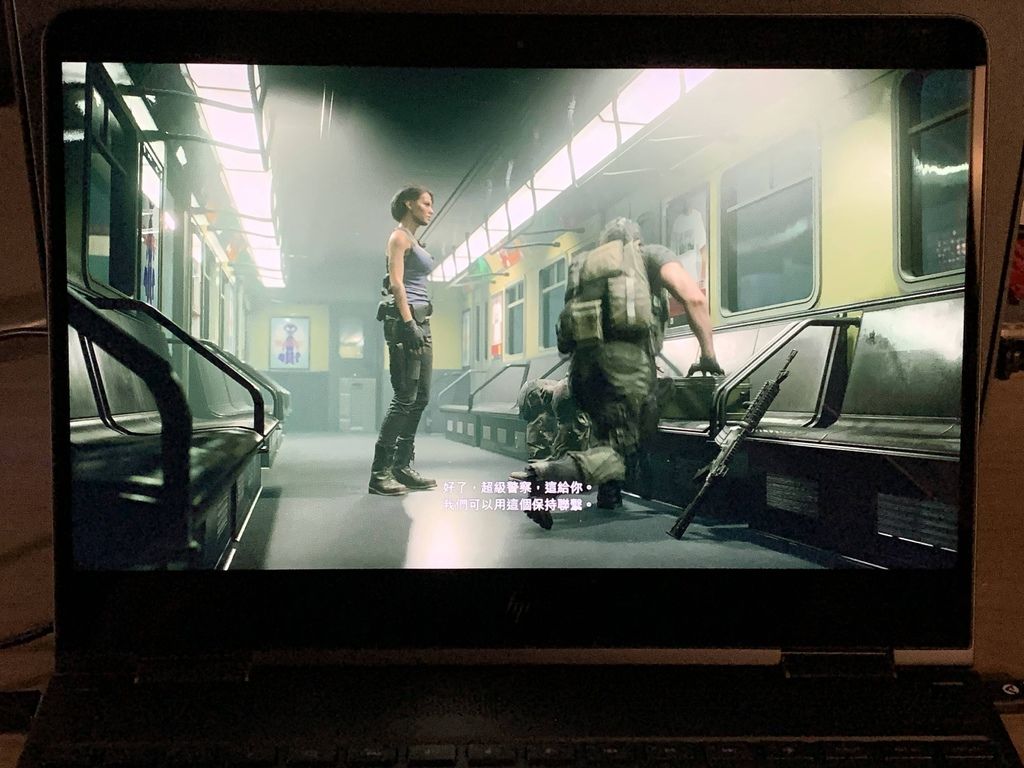
Node Titan 的配置與先前的機種類似,最大的亮點在於供電瓦數一舉提升到 650W,
它的背後雖然只提供一個 TB3 連接埠,因此無法串接其他 TB3 設備,但筆電通常也不只一個 TB3 連接埠,所以這個問題實際的影響不大。
外出帶口罩跟輕薄筆電,居家以 Node Titan 打 Game,可說是非常愜意。



 留言列表
留言列表

